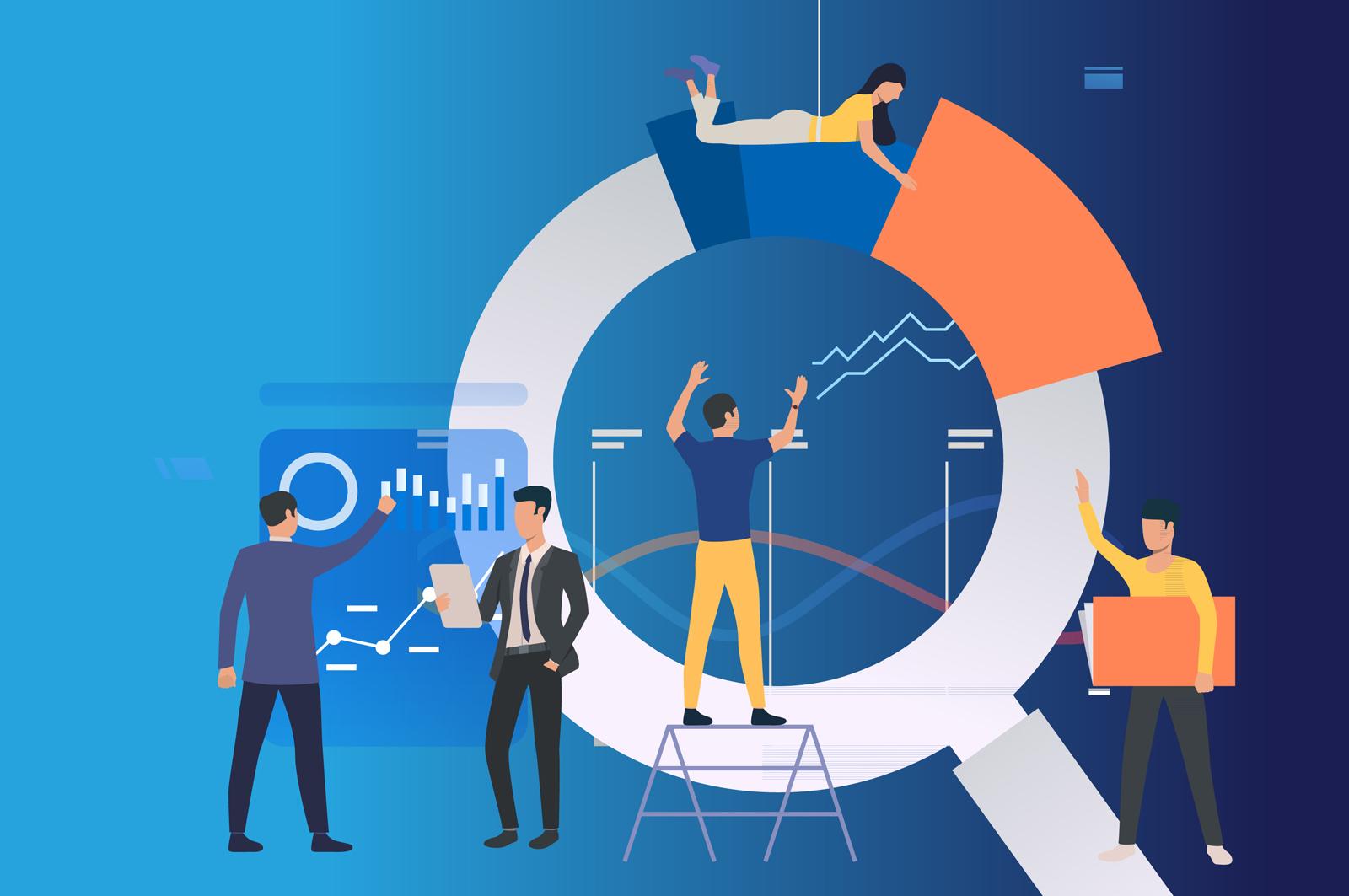Здравствуйте!
Хотите, чтобы контекстная реклама работала в плюс? Мало настроить и запустить кампании. Нужно искать слабые места и корректировать стратегию на основе анализа данных.
Но сначала эти данные нужно собрать. В этом помогает трекинг трафика. В статье разберем, как он работает, какие типы меток существуют, как размечать ссылки и найти статистику по меткам в Яндекс.Метрике и Google Analytics.
Зачем размечать ссылки специальными параметрами?
 Специальные параметры в ссылках дают подробную информацию о визитах на сайт. С их помощью мы можем узнать не только, откуда пришел пользователь — из Яндекса, Google или ВКонтакте — но и:
Специальные параметры в ссылках дают подробную информацию о визитах на сайт. С их помощью мы можем узнать не только, откуда пришел пользователь — из Яндекса, Google или ВКонтакте — но и:
- точнее определить канал трафика — платный поиск Яндекса, контекстно-медийная сеть Google, видеореклама в YouTube и проч.;
- кампанию — на одном аккаунте могут быть сотни кампаний под разные регионы, сезонные акции, категории продуктов;
- ключевое слово или аудиторию ретаргетинга;
- конкретное объявление или креатив.
 С помощью этой информации мы детальнее анализируем эффективность разных рекламных систем, типов трафика, ключевых слов, кампаний.
С помощью этой информации мы детальнее анализируем эффективность разных рекламных систем, типов трафика, ключевых слов, кампаний.
Это нужно, чтобы отключать неэффективные объявления, корректировать ставки, перераспределять бюджет и в итоге получать больше отдачи на каждый вложенный рубль.
Пример. Вы запустили две кампании в Яндекс.Директе. В объявлениях одной сделали упор на бесплатную доставку, в другой — на скидки. Без разметки ссылок в отчетах Google Analytics вы увидите только общую статистику по рекламе — количество переходов, стоимость клика и заявки, CTR. О том, что объявления со скидками приносят заявки, скажем, на 30% дешевле, вы не узнаете.
Всегда ли нужно размечать ссылки?
 Размечать ссылки нужно не всегда. Например, внутренние ссылки, которые ведут с одной страницы сайта на другую, размечать бесполезно — параметры только запутают статистику.
Размечать ссылки нужно не всегда. Например, внутренние ссылки, которые ведут с одной страницы сайта на другую, размечать бесполезно — параметры только запутают статистику.
В контекстной же рекламе размечать ссылки нужно обязательно. Вопрос только в том, какие параметры использовать. Сначала разберемся, как вообще работает трекинг трафика, а потом рассмотрим разные способы разметки.
Как работает трекинг ссылок?
Отслеживание переходов по ссылкам и сбор дополнительной информации о визитах возможен благодаря “вшитым” в ссылку GET-параметрам.
GET-параметры — это элементы ссылки, которые передают информацию о визите, в частности, системам аналитики Яндекс.Метрика и Google Analytics.
Визуально все, что идет в ссылке после знака ?, — это GET-параметры. Каждый состоит из двух частей: параметра и его значения, записанных через знак «=». Несколько GET-параметров отделяются друг от друга знаком амперсанда.
![]()
Все, что идет после «?», — Get-параметры, а между ними — «&»
В GET-параметрах может быть зашифрована разная информация. В случае с контекстной рекламой это будут параметры визита на сайт, о которых мы говорили выше — источник, тип трафика, кампания и т. д.
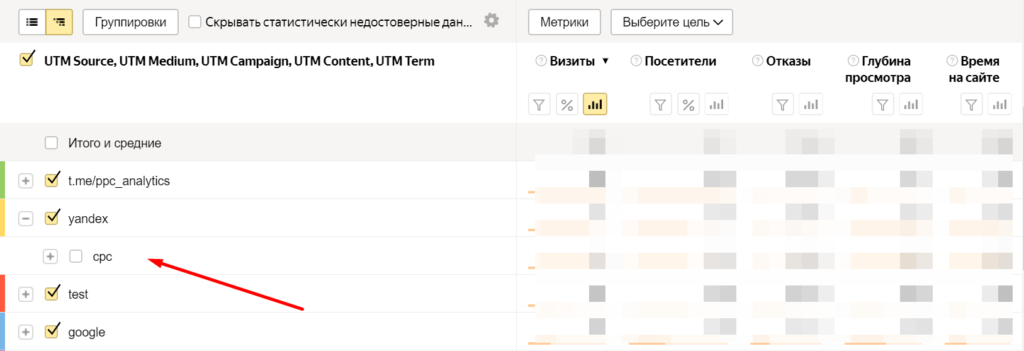 Системы аналитики распознают их и выдают статистику в разрезе параметров.
Системы аналитики распознают их и выдают статистику в разрезе параметров.
В таблице выведены визиты из телеграм-канала, Google, в целом из Яндекса и отдельно — из платной рекламы в этой системе
Конкретные параметры, значения и полнота информации зависят от того, какой способ разметки вы выберете, как назовете и проставите метки.
Какими метками размечают ссылки для контекстной рекламы?
 Есть автоматическая разметка ссылок от рекламных систем:
Есть автоматическая разметка ссылок от рекламных систем:
- yclid;
- gclid.
Разметить ссылки можно и другими метками:
- Openstat;
- From;
- UTM;
- метками разных сервисов.
Рассмотрим все способы по порядку и разберемся, какой подойдет в конкретном случае.
yclid
yclid (Yandex Click ID) — автоматическая разметка Яндекс.Директа. Ее задача — связывать клики по рекламе в Директе с визитами в Яндекс.Метрике, чтобы собирать более точную статистику по рекламному трафику.
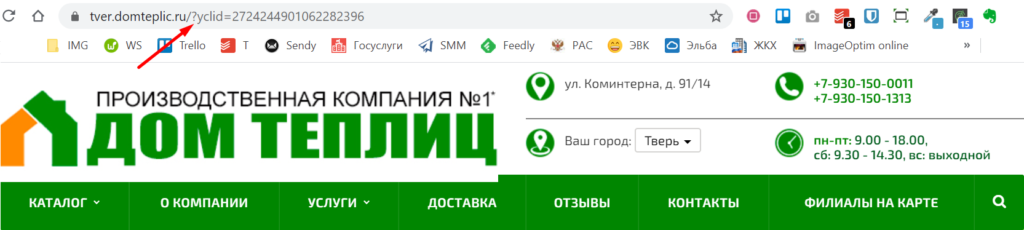 yclid — это один параметр, который содержит уникальный идентификатор клика. Яндекс генерирует его автоматически.
yclid — это один параметр, который содержит уникальный идентификатор клика. Яндекс генерирует его автоматически.
Так выглядит метка yclid
Метка передает в Метрику информацию о стоимости клика, рекламной площадке, ключевой фразе. Если на сайте предварительно настроить цели, с помощью yclid Яндекс.Метрика сможет считать конверсии.
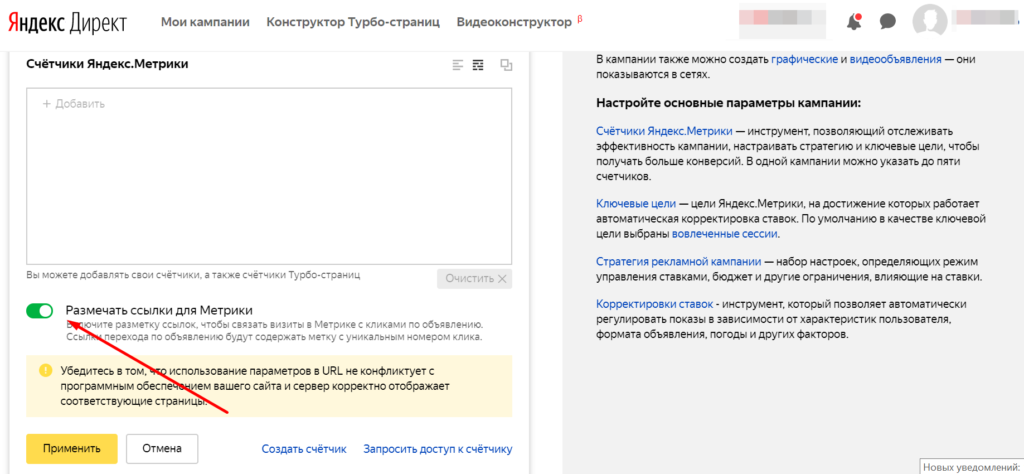 Чтобы все ссылки в кампании размечались метками yclid, достаточно активировать в настройках кампании в Яндекс.Директе опцию «Размечать ссылки для Метрики». В новых кампаниях она активна по умолчанию, но ее можно отключить.
Чтобы все ссылки в кампании размечались метками yclid, достаточно активировать в настройках кампании в Яндекс.Директе опцию «Размечать ссылки для Метрики». В новых кампаниях она активна по умолчанию, но ее можно отключить.
Включенная разметка yclid в Яндекс.Директе
Преимущество такой разметки в простоте — включаем одну опцию, и больше ничего делать не нужно.
 Есть у нее и недостатки:
Есть у нее и недостатки:
- Работает только для рекламы в Яндекс.Директе. Если нужно сделать единую систему аналитики для трафика из Директа, Google Ads, ВКонтакте, Инстаграма*, в других источниках нужно будет размечать ссылки другими способами.
- Ее понимает только Яндекс.Метрика. Если вы анализируете данные в Google Analytics, детально проанализировать трафик не получится.
gclid
gclid (Google Click ID) — автоматическая разметка Google Ads. Работает так же, как yclid, только для рекламы в Google и отслеживания в Google Analytics. Включается в настройках аккаунта, раздел «Автоматическая пометка тегами».
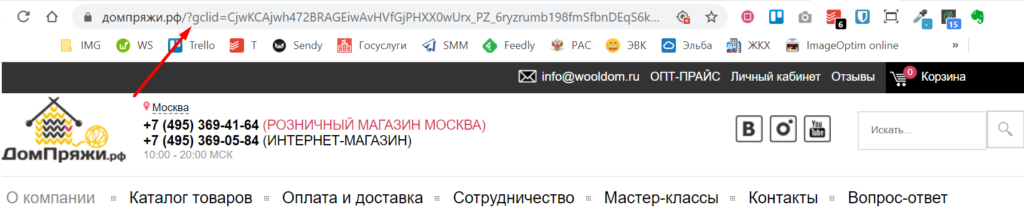 Так выглядит метка gclid
Так выглядит метка gclid
С помощью gclid в Google попадают данные о стоимости клика, площадке, ключевой фразе. Если подключить цели, импортировать в Google Ads данные из CRM и других источников, можно отслеживать конверсии, в том числе офлайн.
Недостатки у такого способа такие же, как у yclid — метка работает только для рекламы в Google Ads, распознается только в Google Analytics.
From
 Еще один тип меток с одним параметром — From. Его можно использовать, например, чтобы передать в систему аналитики данные об источнике перехода. Пример ссылки:
Еще один тип меток с одним параметром — From. Его можно использовать, например, чтобы передать в систему аналитики данные об источнике перехода. Пример ссылки:
https://site.ru/?from=yandex_cpc
В отличие от yclid и gclid, метки From не генерируются автоматически. Их нужно прописывать вручную. Их понимает только Яндекс.Метрика, для Google Analytics они бесполезны.
Openstat
Метки Openstat изначально создавались для анализа трафика в одноименном сервисе веб-аналитики. Сам сервис уже не работает, но метки используются для отслеживания переходов в других системах.
Основная особенность Openstat в том, что метки кодируются. При взгляде на нее в строке браузера понять ничего нельзя. Пример ссылки:
https://site.ru/?_openstat=JbzH9cd4VhMcTS
Когда после перехода данные попадают в сервис аналитики, он их декодирует и выводит в отчетах. Без дополнительных настроек это умеет только Яндекс.Метрика и некоторые инструменты в сервисах сквозной аналитики. Чтобы отслеживание работало в Google Analytics, нужно вносить изменения в код счетчика.
 В отличие от yclid, gclid и From, с помощью Openstat можно отслеживать четыре параметра:
В отличие от yclid, gclid и From, с помощью Openstat можно отслеживать четыре параметра:
- openstat_service — источник (Яндекс.Директ, Google Ads, Вконтакте и т. д.);
- openstat_campaign — номер или название кампании;
- openstat_ad — номер объявления;
- openstat_source — название площадки.
Автоматически метки Openstat не генерируются. Размечать ссылки придется вручную.
UTM
Пожалуй, самый распространенный и популярный тип меток. Он считается «родным» для Google Analytics, однако без проблем обрабатывается Яндекс.Метрикой, коллтрекингами, инструментами сквозной аналитики и другими сервисами.
 В отличие от Openstat, в UTM-разметке видно значения, которые присвоил параметрам рекламодатель
В отличие от Openstat, в UTM-разметке видно значения, которые присвоил параметрам рекламодатель
С помощью UTM-меток можно передавать в системы аналитики 5 параметров:
- utm_source — источник трафика (Яндекс.Директ, Google Ads и т. д.);
- utm_medium — тип трафика (cpc, cpm и т. д.);
- utm_campaign — рекламная кампания;
- utm_content — конкретное объявление или креатив;
- utm_term — ключевая фраза.
 Первые три параметра заполняются всегда, остальные — по желанию.
Первые три параметра заполняются всегда, остальные — по желанию.
Для контекстной рекламы лучше заполнять все. Например, чтобы видеть данные по ключевым словам из Яндекса в Google Analytics, понадобится параметр utm_term.
Динамические параметры в UTM
Для экономии времени при составлении меток и недопущения ошибок удобно использовать динамические параметры. Вместо конкретных значений для параметров прописываются динамические переменные в фигурных скобках.
С их помощью можно собирать дополнительную информацию о переходах — id объявления и кампании, ключевую фразу, точную позицию объявления в рекламном блоке и другие.
 В каждой рекламной системе свои динамические параметры. Вот пример ссылки, размеченной для Google Ads:
В каждой рекламной системе свои динамические параметры. Вот пример ссылки, размеченной для Google Ads:
https://site.ru/?utm_source=google&utm_medium=cpc&utm_campaign={campaignid}&
utm_content={creative}&utm_term={keyword}
В этом примере три последних параметра содержат динамические значения. В отчетах системы аналитики будут отображаться номера кампании и объявления, а также ключевая фраза, по которой пришел пользователь.
Полный список динамических параметров можно посмотреть в справке Google.
Для Яндекс.Директа есть свой список доступных параметров. Ссылка с ними будет выглядеть так (пример):
https://www.site.ru/?type={source_type}&source={source}&added={addphrases}&block={position_type}&pos={position}&key={keyword}&campaign={campaign_id}&name={campaign_name}&name_lat={campaign_name_lat}&retargeting={retargeting_id}&ad={ad_id}&phrase={phrase_id}&gbid={gbid}&device={device_type}®ion={region_id}®ion_name={region_name}
Метки онлайн-сервисов аналитики
Помимо общих способов разметки, некоторые сервисы коллтрекинга, работы с аналитикой и управления рекламой используют свои метки. Это могут быть другие параметры или вариации динамических параметров для UTM. Их задача — передавать подробные и точные данные в конкретную систему.
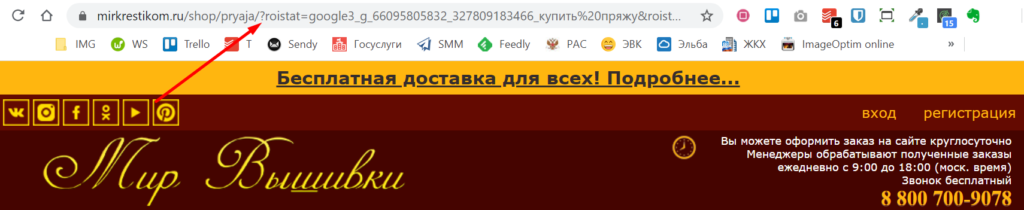 Так выглядит метка системы сквозной аналитики Roistat
Так выглядит метка системы сквозной аналитики Roistat
Такие метки могут пригодиться, только если вы будете пользоваться этими инструментами. Впрочем, это зачастую необязательно — большинство сервисов понимают UTM, а некоторые — даже Openstat.
Какие метки для отслеживания выбрать?
 Выбор способа разметки зависит от того, какие рекламные источники вы используете и насколько глубоко хотите анализировать трафик.
Выбор способа разметки зависит от того, какие рекламные источники вы используете и насколько глубоко хотите анализировать трафик.
Автоматическая разметка yclid / gclid целесообразна, когда для рекламы используется только Яндекс.Директ / Google Ads, а для анализа — Яндекс.Метрика / Google Analytics.
В остальных случаях ограничиваться авторазметкой не стоит. Если вы анализируете рекламу в Google Analytics, а ссылки в Яндекс.Директе разметите через yclid, в отчетах не будет:
- названий и других идентификаторов кампаний;
- номеров объявлений;
- ключевых фраз;
- типа площадки, позиции объявления и других данных, которые можно получить через динамические параметры.
 Самый распространенный вариант для анализа трафика из разных источников — UTM. Но можно использовать и Openstat, если ваша система аналитики их понимает.
Самый распространенный вариант для анализа трафика из разных источников — UTM. Но можно использовать и Openstat, если ваша система аналитики их понимает.
Для того чтобы различать какой-то один параметр, например, источник трафика, в Яндекс.Метрике подойдут метки From.
Как расставлять UTM-метки?
Добавить в URL параметры UTM можно и вручную, например, при создании объявлений в Яндекс.Директе. Это несложно — ставим в конце ссылки «?» и добавляем нужные параметры по схеме «параметр=значение». Между собой разделяем их знаком амперсанда — &. Например, так:
https://site.ru/?utm_source=google&utm_medium=cpc&utm_campaign=campaign1_msk&utm_content=ad1&utm_term={keyword}
Однако ручной способ целесообразен, только если ссылок мало. Например, в кампании 10 объявлений, которые ведут на один лендинг. В остальных случаях лучше использовать генераторы, чтобы избежать ошибок и сэкономить время.
Рассмотрим несколько популярных инструментов для генерации UTM.
Генератор UTM-меток Tilda
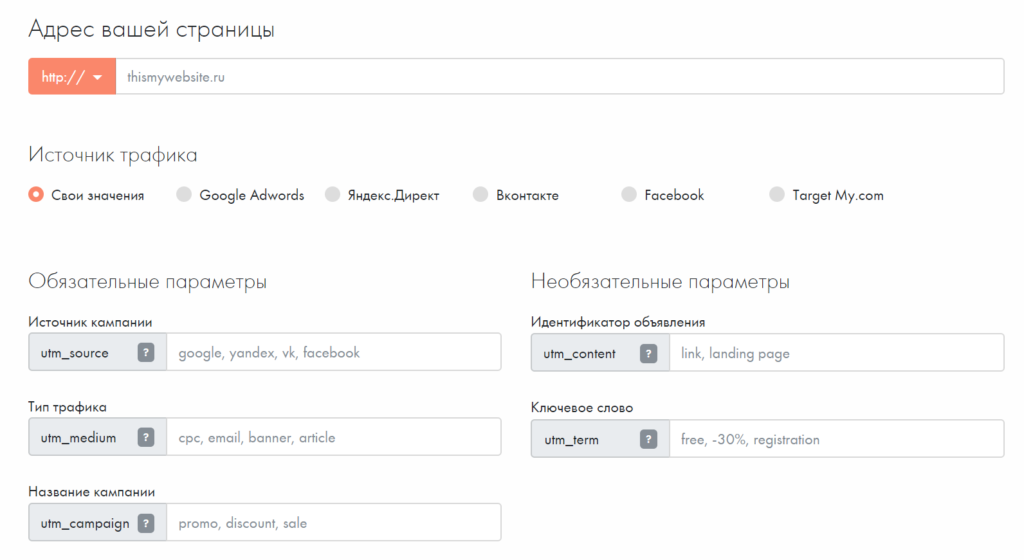 Простой и лаконичный генератор от разработчиков конструктора сайтов.
Простой и лаконичный генератор от разработчиков конструктора сайтов.
UTM-генератор Tilda
Работает так:
- вставляем ссылку на посадочную страницу в строку адреса;
- выбираем источник трафика или оставляем активным пункт «Свои значения»;
- заполняем или корректируем параметры;
- забираем готовый результат.
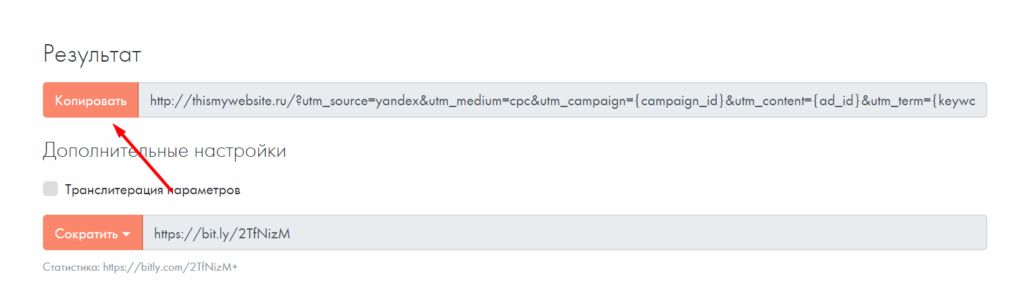 Быстро скопировать готовую ссылку можно в один клик
Быстро скопировать готовую ссылку можно в один клик
При необходимости здесь же можно сократить ссылку. Может пригодиться, если нужно разместить URL с метками, например, в посте в ВКонтакте, чтобы длинный хвост меток не отпугивал пользователей.
Если выбрать один из источников трафика, генератор заполнит все сам динамическими параметрами. Можно оставить как есть или задать свои значения. Ниже на странице есть таблица со всеми динамическими параметрами и пояснениями, какие данные они передают, для Яндекс.Директа, Google Ads и myTarget.
Генератор Myutm
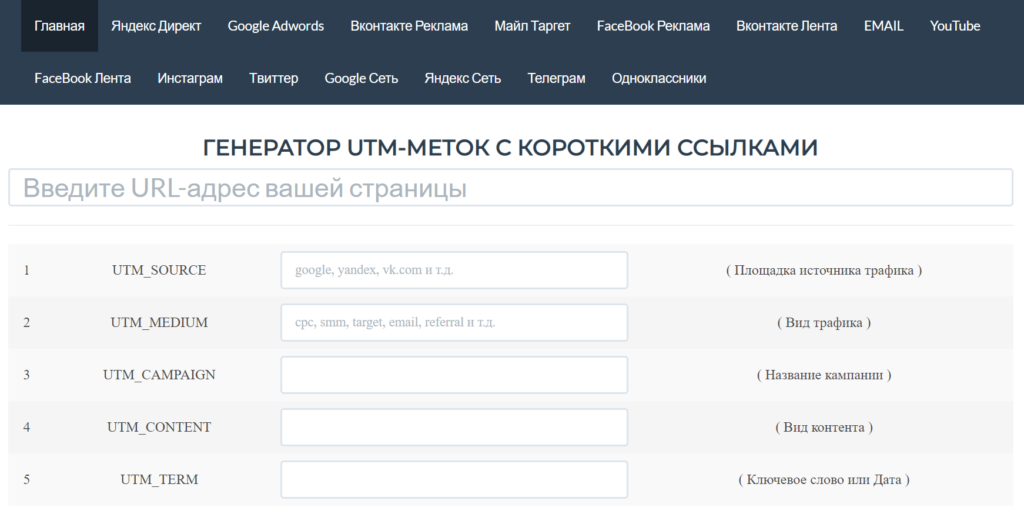 Еще один бесплатный инструмент. От предыдущего отличается большим количеством источников трафика, для которых параметры заполняются автоматически полностью или частично. В остальном работает аналогично.
Еще один бесплатный инструмент. От предыдущего отличается большим количеством источников трафика, для которых параметры заполняются автоматически полностью или частично. В остальном работает аналогично.
UTM-генератор Myutm
Если выбрать Яндекс.Директ, сервис автоматически заполнит все поля динамическими параметрами. А для источника «ВКонтакте Лента» заполнятся только source и medium — vk.com и smm соответственно.
Шаблон в Google Таблицах
Генератор UTM-меток в Google Таблицах можно сделать самостоятельно с помощью формул CONCATENATE и IF или воспользоваться готовым шаблоном.
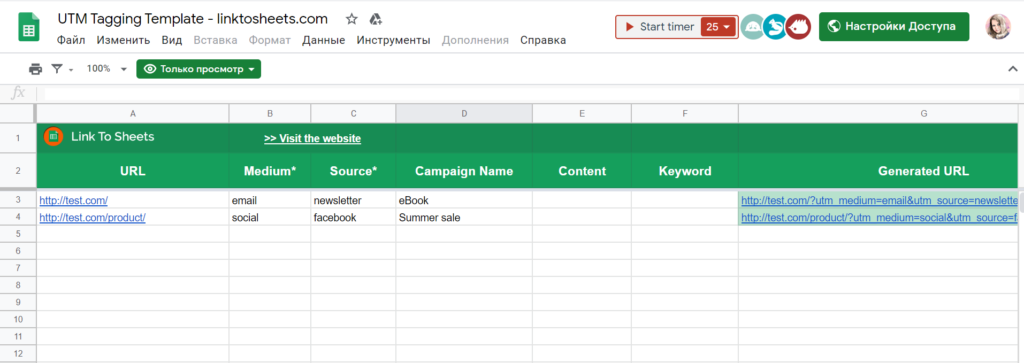 Шаблон Google Таблицы для генерации UTM
Шаблон Google Таблицы для генерации UTM
Работает шаблон так:
- вставляем исходную ссылку в колонку URL;
- заполняем метки в соответствующих колонках;
- из колонки «Generated URL» забираем готовую ссылку.
Правда, он не подставляет автоматически динамические параметры. Зато, протянув формулы, можно быстро разметить сразу сотню ссылок, чтобы потом скопировать их в Excel-таблицу для загрузки кампании в Яндекс.Директ.
Отчеты по UTM-меткам в системах аналитики
Правильно разметить ссылки — полдела. Чтобы проанализировать данные, которые по ним собираются, нужно найти их в системах аналитики. Давайте посмотрим, в каких отчетах Яндекс.Метрики и Google Analytics можно посмотреть эту информацию.
Как посмотреть UTM-метки в Яндекс.Метрике
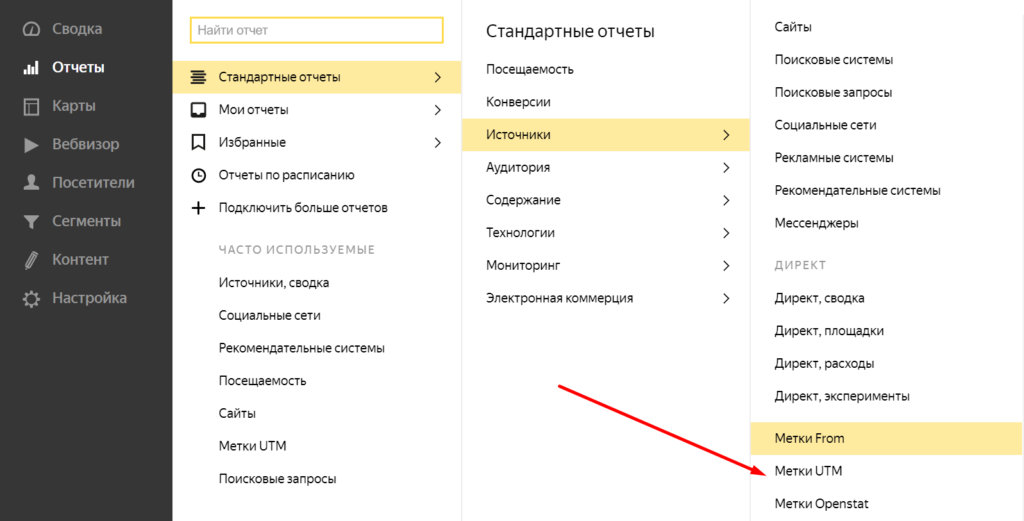 В Яндекс.Метрике данные по UTM-меткам собираются в специальный отчет. Чтобы открыть его, перейдите «Отчеты» → «Стандартные отчеты» → «Источники» → «Метки UTM».
В Яндекс.Метрике данные по UTM-меткам собираются в специальный отчет. Чтобы открыть его, перейдите «Отчеты» → «Стандартные отчеты» → «Источники» → «Метки UTM».
Открываем отчет по UTM-меткам в Яндекс.Метрике
В таблице метки расположены по древовидной структуре. На первом уровне отображаются значения параметра utm_source. По клику на «+» откроется следующий уровень — utm_medium, затем — utm_campaign и так далее.
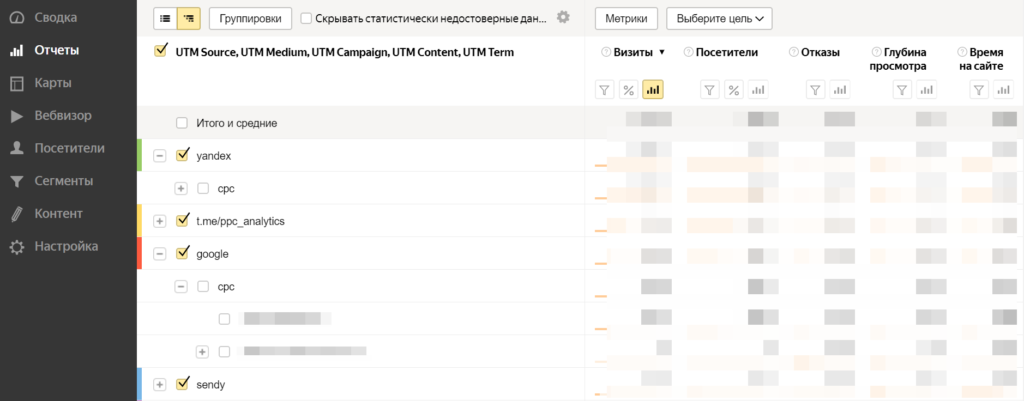 Отчет по UTM в Яндекс.Метрике
Отчет по UTM в Яндекс.Метрике
На скриншоте видно, что в отчет попадают данные не только рекламных кампаний, но и информация о визитах из других источников, ссылки для которых были размечены — например, из телеграм-канала.
Как посмотреть UTM-метки в Google Analytics
В Google Analytics данные по UTM можно посмотреть в отчете по источникам трафика. Чтобы перейти к нему, откройте «Источники трафика» → «Весь трафик» → «Источник/канал».
 Данные по UTM-меткам в Google Analytics
Данные по UTM-меткам в Google Analytics
По умолчанию в отчете отображаются источник и канал — utm_source и utm_medium соответственно. Чтобы посмотреть данные в других срезах, нужно изменить настройку «Основной параметр» над таблицей. Например, можно вывести данные только по utm-source.
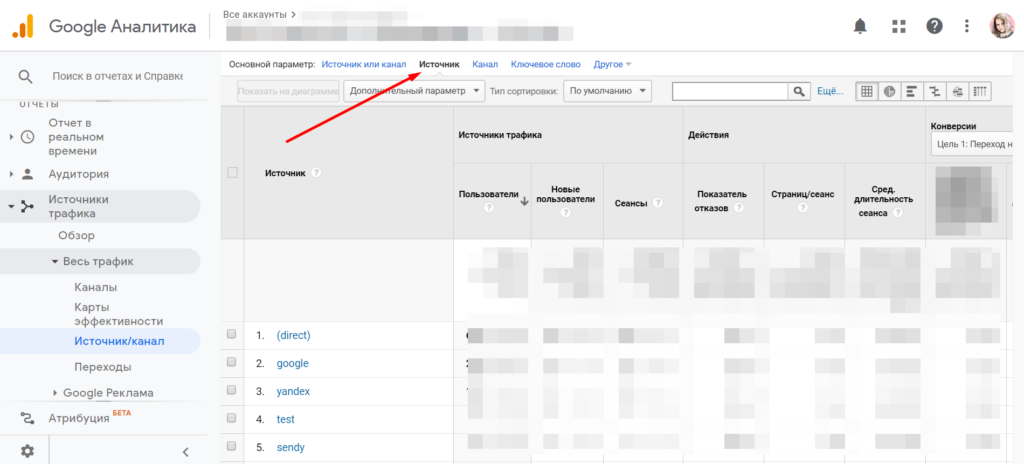 Отчет по источникам трафика в Google Analytics
Отчет по источникам трафика в Google Analytics
То же самое с другими параметрами. Если нужного нет среди видимых вариантов, кликаем «Другое» и находим:
- utm_source — «Источник»;
- utm_medium — «Канал»;
- utm_campaign — «Кампания»;
- utm_content — «Содержание объявления»;
- utm_term — «Ключевое слово».
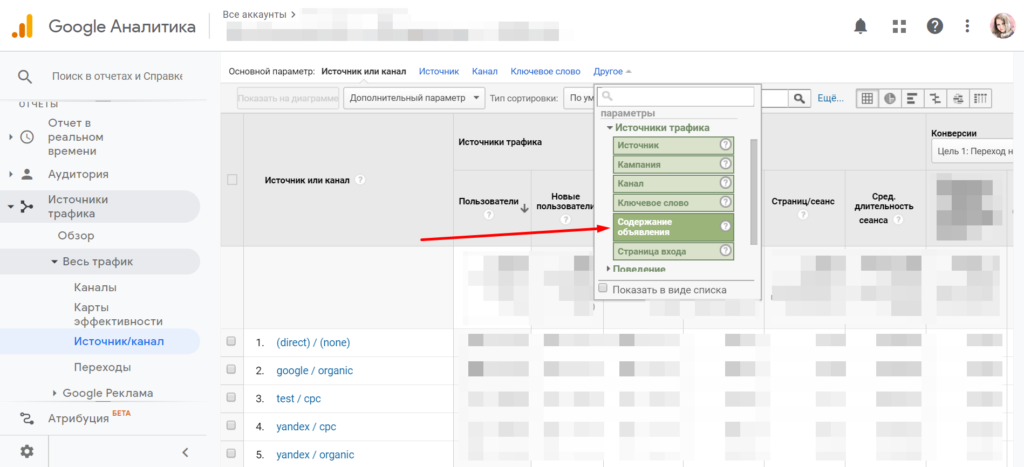 Выводим данные по utm_content в Google Analytics
Выводим данные по utm_content в Google Analytics
Чтобы посмотреть данные в разрезе конкретного источника или канала — например, контекстной рекламы в Яндекс.Директе — нужно кликнуть на него в таблице и в открывшемся отчете выбрать нужный «Основной параметр». Если выберем «Кампания», получим отчет по кампаниям в Директе.
Трекинг трафика: краткий FAQ
Напоследок — несколько вопросов, которые часто возникают при использовании меток.
Как размечать ссылки, в которых уже есть GET-параметры?
Бывает, что и без UTM-меток в URL есть знак вопроса и параметры после него — например, в интернет-магазинах со множеством страниц, разделов каталога, фильтров. Выглядит это так:
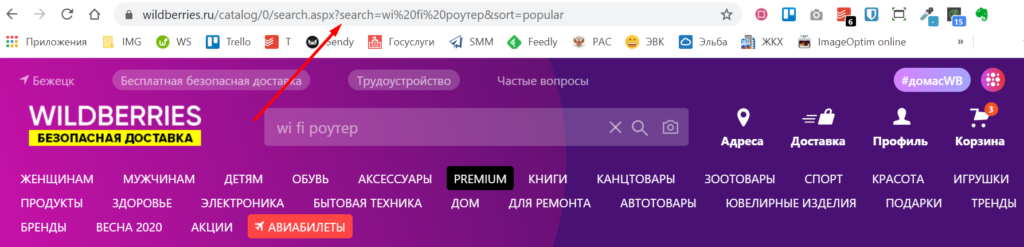 GET-параметры в ссылке
GET-параметры в ссылке
Чтобы добавить к таким ссылкам UTM-метки, ставим в конце знак решетки «#» и добавляем нужные параметры через знак амперсанда.
Почему данные не собираются или собираются некорректно?
 Причин может быть несколько:
Причин может быть несколько:
- ошибки в названиях параметров, лишние пробелы;
- не заполнены обязательные параметры: utm_source, utm_medium, utm_campaign;
- вы разметили метками внутренние ссылки, они перезаписываются, и внешние источники не попадают в отчеты;
- параметры удаляются из-за 301 или 302 редиректа;
- в значениях параметров есть кириллические символы.
Почему появляются дубли страниц с UTM-метками в выдаче?
Это может случиться, если поисковики проиндексируют URL с метками. Чтобы этого не произошло, нужно запретить им это делать в robots.txt.
Для Яндекса:
User-agent: Yandex
Clean-param: utm_source&utm_medium&utm_campaign&utm_content&utm_term&sid&gclid&yclid
 Для Google:
Для Google:
User-agent: Googlebot
Disallow: /*?utm_source=
Disallow: /*?utm_medium=
Disallow: /*?(указать другие параметры)
По аналогии нужно прописать запрет для остальных UTM-меток, а при необходимости — для glid, yclid и других.
Можно ли использовать разные типы меток одновременно?
Можно. Разделяются как обычно — знаком амперсанда.
Почему в отчетах дублируются источники и/или типы трафика?
Такое может произойти, если напутать с регистром — в части ссылок для utm_source прописать значение «google», в остальных — «Google». Тогда в отчетах появятся оба варианта, а данные разделятся между ними. Чтобы этого не произошло, при разметке следите за регистром.